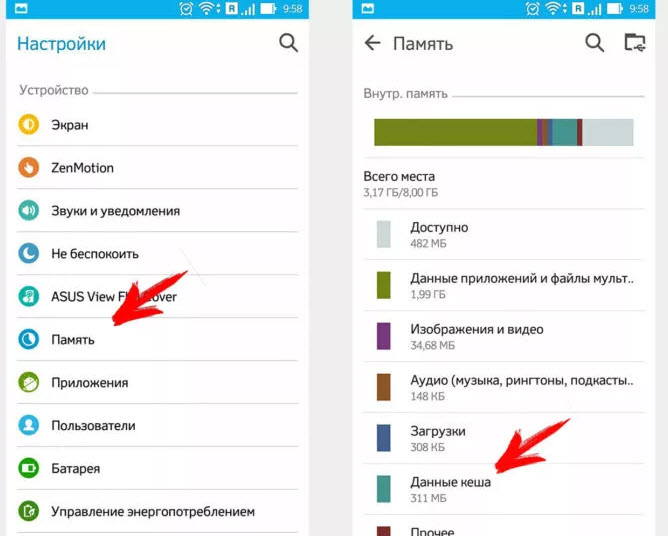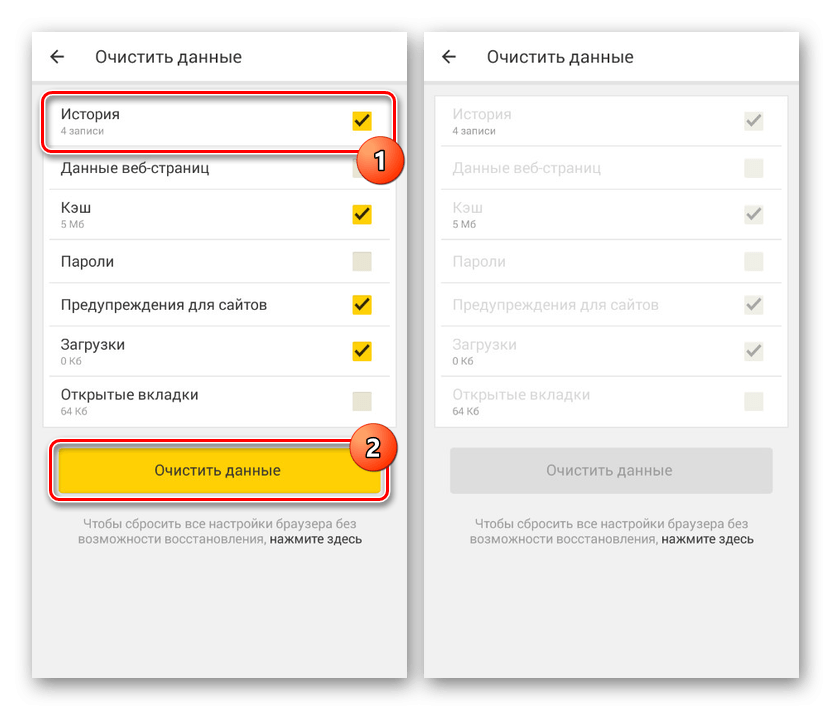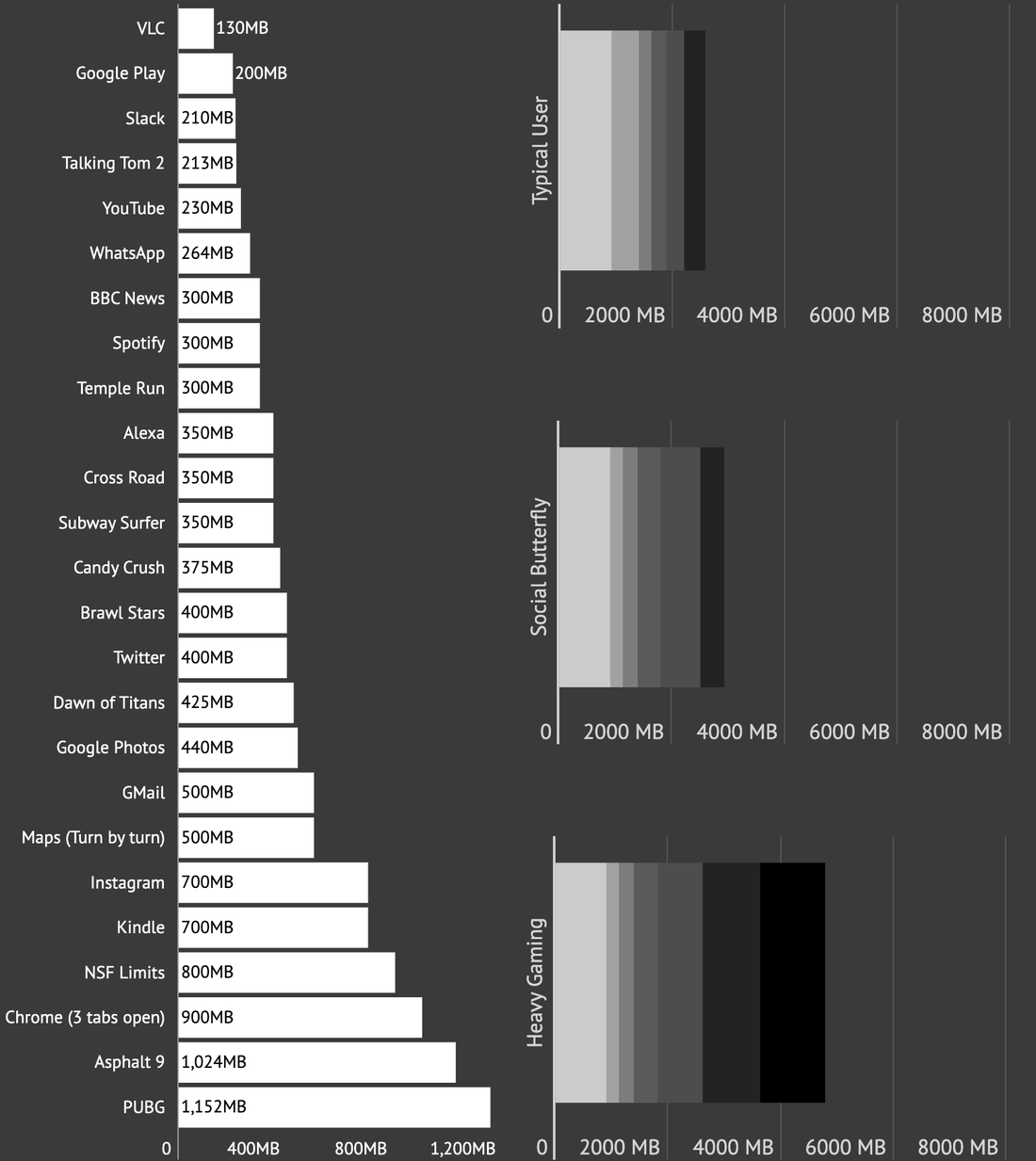Как увеличить свободное место в памяти на android, очистив ненужные данные
Содержание:
- Сколько оперативной памяти нужно смартфону?
- Как узнать, сколько памяти на вашем устройстве
- Типы памяти телефона
- Виды памяти на андроиде
- Для чего нужна ОЗУ и в чем ее отличие от ПЗУ (жесткого диска)?
- Оптимальный объем оперативной памяти для смартфона
- Как расширить оперативку
- Как очистить — обзор вариантов
- Варианты очистки
- Как освободить оперативную память
Сколько оперативной памяти нужно смартфону?
Как уже было сказано выше, операционная система Android может занимать от 512 Мб до 1 Гб ОЗУ. Также оперативная память нужна тем приложениям, которые будут устанавливаться по ходу использования устройства. Это значит, что сейчас не стоит покупать смартфон, в составе которого присутствует менее 2 Гб ОЗУ. И это уже минимальный параметр! Если требуется покупка девайса, который точно не будет выгружать из памяти недавно запущенные приложения, то нужно подумать об устройстве, в характеристиках которого значатся 4 Гб или даже больший объем ОЗУ.
Обратите внимание, перебарщивать тоже не стоит. 8 Гб оперативной памяти — это лишь маркетинговая уловка
Android пока попросту не может расходовать столь огромный объем. Научатся это делать лишь будущие версии операционной системы, которые на выбранный девайс, вполне возможно, никогда не поступят.
Как Android смартфон использует оперативную память
Чтобы понять, достаточно ли смартфону оперативной памяти и сколько ее должно быть, надо разобраться, как она используется.
Когда вы запускаете новое приложение на Android, ядро Linux создает новый процесс. Процесс – это единица исполнения с собственным виртуальным адресным пространством (которое сопоставляется с физической памятью). Ядро Linux управляет ресурсами, необходимыми для этого процесса. Сюда входят: время работы процессора, ввод и вывод данных и физическую память (RAM).
Когда имеется достаточно ресурсов, работа ядра проста. Если процесс требует больше процессорного времени, ядро может легко предоставить ему больше времени на выполнение и больше оперативной памяти.
Однако, когда ресурсы ограничены, все усложняется. Если процессор (CPU) смартфона перегружен, то ядро ждет завершения процесса. И все это время, выделенная оперативная память все еще занята. А если таких процессов много? Они быстро могут скушать всю вашу RAM. И телефон станет ни на что не реагирующим кирпичом.
Linux и Android справляются с этой проблемой двумя способами.
Первый способ, когда Android может выделить часть внутренней памяти (ROM) для файла подкачки. Именно так поступают ОС на компьютерах. При недостатке памяти на диск записываются самые старые и наименее используемые части оперативной памяти. И занимаемая ими RAM становится доступной для других процессов. Если позднее эти данные потребуются, они считываются с диска и записываются обратно в оперативную память.
Второй способ смартфону быть быстрым – “убивать” старые процессы. Обычно это те, что были запущены давно и на данный момент не используются
На самом деле, все телефоны обязательно используют первый и второй способы. Больший объем оперативной памяти позволяет реже использовать “убийство”. Именно поэтому компании-производители увеличивают объем оперативной памяти телефонов буквально каждый год.
Какой вывод можно сделать из этой информации? Производители смартфонов не виновны в постоянном росте оперативной памяти. В конце концов, разработчики мобильных приложений и игр делают их все более тяжелыми и требовательными.
Какой объем RAM используют приложения?
Приложения тоже бывают разные. Есть встроенные (стандартные), без которых работа смартфона не возможна. Например приложение “Телефон”. Есть игры и мультимедийные программы. Браузеры. У всех у них совершенно разные аппетиты.
Стандартные приложения используют от 130 Мб до 400 Мб оперативной памяти. Существуют такие приложения, как YouTube и WhatsApp, а еще казуальные игры, типа Crossy Road и Candy Crush. Также есть “медиа-приложения”, которые загружают большое количество изображений и поэтому используют больше RAM для их отображения. Например, Google Photos и Instagram. Эти приложения используют от 400 Мб до 700 Мб оперативной памяти.
Наконец, появились “огромные” приложения, преимущественно высококлассные 3D-игры. Эти монстры сжирают гигабайты RAM вашего смартфона, как голодный Pac-Man. Например, PUBG Mobile может использовать от 800 МБ до 1152 МБ ОЗУ.
Зачем нужны смартфоны с 8ГБ и больше RAM?
В отличие от компьютеров, для смартфонов на Android, не делают приложения, которые они не смогут запустить! Даже с 3 ГБ оперативной памяти мы не говорим о том, какие приложения потянет смартфон. Мы всего лишь учитываем, сколько приложений он может одновременно хранить в памяти! Смартфоны с 4ГБ работают хорошо, с 6ГБ отлично, с 8Гб уже, наверно, и слишком. 10 ГБ, 12 ГБ, 16 ГБ – это просто глупость. Это примеры маркетинговых хитростей, которые увеличивает цену и не приносит пользы пользователю или приносит совершенно мало пользы.
Как узнать, сколько памяти на вашем устройстве
Отвечать на этот вопрос будем поступательно – сначала в зависимости от вида памяти, а затем от операционной системы. Итак, чтобы узнать объем ОЗУ, необходимо сделать следующее:
для устройств на платформе Android – скачать на Play Market программу CPU-Z, Antutu Benchmark или любой другой тестер;
Рис. №1. ОЗУ в программе CPU-Z и Antutu Benchmark
- для устройств на платформе iOS – скачать в AppStore тот же Antutu Benchmark или любой другой тестер (интерфейс будет точно таким же, как показано на рисунке №1);
- для Windows Phone – зайти в «Настройки», затем открыть пункт «Дополнительно».
Рис. №2. ОЗУ в настройках Windows Phone
На других ОС, вроде BlackBerry, где нет возможности скачать какой-то тестер, остаётся просто заходить на сайт производителя и смотреть там характеристики вашей модели телефона.
Чтобы узнать, сколько на данный момент используется памяти на нужды ПЗУ, необходимо сделать следующее:
Android – скачать любой менеджер задач, к примеру, Clean Master (в главном меню нужно выбрать «Менеджер приложений») и посмотреть, сколько памяти задействовано;
Рис. №3. Объем ПЗУ для каждого приложения в Clean Master
- или другие;
Та же ситуация и на других платформах – нужно искать менеджеры задач. Правда, вы легко можете попасть на планировщики, то есть программы, где пользователь может внести в свой календарь какие-то планы. Поэтому лучше искать по запросу «диспетчер задач».
От общего объёма памяти можно отнять примерный объем файлов и получится объем ПЗУ. Ещё там есть вкладка Processes, которая показывает все запущенные приложения и их объем занимаемой памяти. Можно тоже взять их общее количество и получить ПЗУ.
Рис. №4. Работа Device Diagnostics HUB
Что же касается общего объёма внутренней памяти, то здесь тоже актуален вариант с тестерами вроде Antutu Benchmark – везде, где показывается ОЗУ, где-то рядом есть и «Внутренняя память» или же Internal Storage.
Типы памяти телефона
Всего в телефонах применяется три типа памяти:
- Оперативная память, она же – оперативное записывающее устройство (ОЗУ) или RAM англ. Random Access Memory. В этой памяти хранится информация о процессах устройства, запущенных прямо сейчас. Она энергозависима и обрабатывает только то, что работает на данный момент. Если питание телефона внезапно отключается, все данные из ОЗУ пропадают.
- ПЗУ или ROM – постоянное запоминающее устройство или энергонезависимая память, используется для хранения массива неизменяемых данных. Эта память не стирается и не нуждается в постоянном источнике питания. В ней хранится информация обо всех процессах, когда-либо запущенных на телефоне. В частности, именно в эту память записывается операционная система и все, что с ней связано. Эта память, фактически, является частью третьего вида, внутренней памяти телефона. У неё нет какого-то фиксированного объёма – она может занимать хоть всю внутреннюю память устройства. Если сказать ещё проще, то это кэш, то есть все те данные, которые нужны приложениям для работы. Это могут быть данные аккаунта, какие-то фотографии и много другого. Они не стираются до тех пор, пока пользователь сам этого не захочет.
- Внутренняя память или internal storage. Это та память, где хранятся все пользовательские данные, такие как картинки, видео, музыка и так далее. Именно её расширяют картами памяти – например, microSD.
Таким образом, от оперативной памяти или ОЗУ зависит, сколько приложений можно запустить одновременно.
Чем больше оперативной памяти, тем большее количество процессов одновременно сможет обработать телефон.
Информация в ОЗУ постоянно изменяется, а в ПЗУ она остаётся одной и той же на протяжении долгого времени.
Что касается внутренней памяти, то её изменения зависят только от пользователя. Внутренняя память и есть носитель скачанной пользователем музыки, фильмов и других файлов.
ОЗУ изменяется только средствами системы (пользователь не может видеть этот процесс, он может контролировать его только путём запуска или закрытия определённых приложений).
В то же время ПЗУ может изменяться непосредственно пользователем, но только если у него есть root права, то есть права суперпользователя.
Чтобы получить такие права, необходимо выполнить дополнительные манипуляции с телефоном.
Внутренняя же память напрямую изменяется пользователем, ведь именно он удаляет и добавляет на свой телефон свои файлы.
В этом и состоят отличия ОЗУ от двух остальных типов памяти.
Теперь нам нужно понять, как же узнать объем каждого из этих трёх видов памяти на телефоне.
Виды памяти на андроиде
Современный гаджет на системе Андроид представляет собой небольшой компьютер, в котором есть все присущие данному устройству модули – процессор, постоянное и оперативное запоминающие устройства, блок питания. Для хранения используемых программ существуют встроенный и внешний накопители. Встроенный состоит из постоянного запоминающего устройства и оперативного запоминающего устройства. Внешний – подключается дополнительно в виде SD-карты.
Встроенная
Накопительные чипы, которые располагаются на основной плате, называются встроенной памятью. Обязательными для функционирования аппарата являются постоянное запоминающее устройство (ПЗУ или ROM), чип оперативного запоминающего устройства (ОЗУ или RAM). Объем ПЗУ является одной из основных характеристик девайса. Он определяет количество программ, приложений, другой пользовательской информации, которую можно разместить на смартфоне без привлечения дополнительных устройств. ОЗУ влияет на скорость одновременного выполнения нескольких программ.
Внешний накопитель
Расширить возможности гаджета для хранения файлов пользователя и дополнительных программ может подключение внешнего накопителя (SD-карты). Для этой цели в аппарате предусмотрен специальный слот (или разъем), который может быть спрятан под крышкой прибора или выведен в торцевую панель. Габариты внешних накопителей имеют несколько типоразмеров, которые зависят от производителя и объема. Размеры памяти внешних накопителей могут подбираться под задачи пользователя, его потребности в хранении аудио, фото, видео, текстов, дополнительных программ.

Оперативная (RAM)
Чип оперативного запоминающего устройства является составной частью встроенной памяти. Его объем делится между системными программами и запускаемыми пользователем приложениями. Чем больше объем ОЗУ, тем большая его часть может быть использована для запуска и постоянной работы нескольких программ в активном режиме. Если для работы всех запускаемых программ не хватает объема ОЗУ, система имеет возможность резервировать под оперативные задачи часть постоянного запоминающего устройства. При выключении аппарата вся информация в ОЗУ стирается.
Постоянное запоминающее устройство (ROM)
Размещение всех основных системных программ смартфона или планшета системы андроид, установленных пользователем программ производится на постоянном запоминающем устройстве. Часть его объема занимают системные файлы, к которым происходит обращение процессора девайса при включении, выключении, перезагрузке, других действиях пользователя. Оставшийся объем при покупке прибора свободен для целей и задач покупателя. При выключении аппарата вся информация на ПЗУ сохраняется.
Как узнать, сколько памяти
Определить используемый объем встроенного и внешнего накопителя можно, выполнив несколько простых манипуляций с аппаратом:
- Открываем Настройки
- Переходим в раздел «Память»
- Видим общий ее объем, список разделов, объем свободного места.
- Для определения свободного объема ОЗУ и ПЗУ нажимаем кнопку «Меню».
- Видим, какая часть занята системными модулями, кэшем – временными файлами, разными исполняемыми программами. Внизу находится кнопка с указанием, какой объем свободен и доступен на данный момент.
Для чего нужна ОЗУ и в чем ее отличие от ПЗУ (жесткого диска)?
Технически оперативная память представляет собой компонент системы, который хранит информацию, только пока включен компьютер и модуль ОЗУ получает электропитание. При выключении компьютера или нарушении подачи напряжения данные, содержащиеся в оперативной памяти, стираются.

В этом и есть главное отличие оперативной памяти от ПЗУ и съемных носителей, в котором информация хранится постоянно и не очищается при выключении. ОЗУ выступает в качестве передаточного звена между процессором компьютера и ПЗУ. Сделано это для того, чтобы максимально ускорить работу системы. Во время сеанса в ОЗУ загружаются необходимые файлы. Это значительно повышает скорость работы.
Жесткий диск хранит информацию на механическом носителе, не зависящем от постоянного питания, но скорость обработки данных на нем значительно ниже, чем на модуле ОЗУ. Если бы операции компьютера производились с использованием ПЗУ, то работа системы была бы крайне медленной. Оперативная память же во много раз быстрее обрабатывает потоковые сигналы, хоть и требует поддержания постоянного напряжения. К оперативной памяти также обращаются и другие системные устройства, например, видеокарта, звуковая карта. При работе в Интернете браузеры тоже используют оперативную память, загружая в нее страницы сайтов. По сути, все процессы, исполняемые на компьютере, обрабатываются через ОЗУ. Теперь мы выяснили, что такое ОЗУ. Уяснили также, чем она отличается от ПЗУ. А что такое ОЗУ в ноутбуке? Принцип действия тот же, только модули более компактны.

Обработанные данныецентральным процессором
Оптимальный объем оперативной памяти для смартфона
Многие покупатели, перед непосредственным приобретением, терзаются вопросом относительно объема оперативной памяти будущего телефона. Следует заметить, что рекомендуемый показатель меняется с каждым годом и, конечно же, в большую сторону. Еще несколько лет назад, смартфон с 1 Гб RAM считался представителем среднего класса и достаточно хорошо справлялся со своими обязанностями.

В 2018 году, только установленная операционная система занимает от 1 Гб до 1,5 Гб ОЗУ. Следовательно, минимальный объем должен соответствовать 2 Гб. Однако, если смартфон планируется использовать не только для отправки смс и звонков, потребуется больше оперативной памяти и вот почему.
Каждое установленное приложение потребляет определенное количество RAM-памяти. Для примера:
- приложение социальной сети ВКонтакте съедает порядка 300 Мб;
- Facebook – 200 Мб;
- браузер Chrome – 70-100 Мб;
- видеохостинг YouTube – 100-200 Мб.
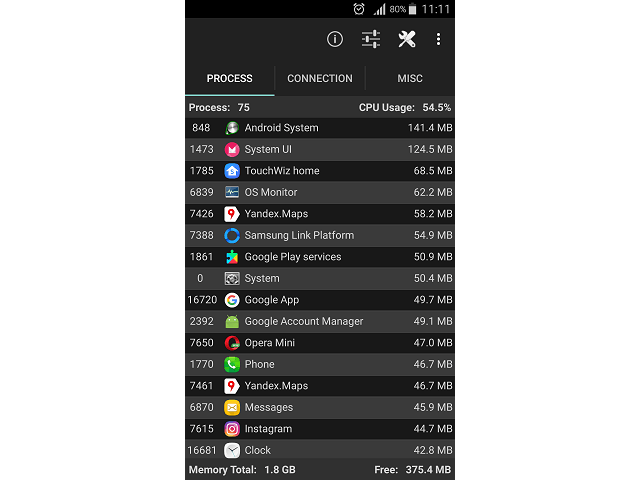
Как расширить оперативку
Недостаток оперативной памяти вынуждает многих людей тратить деньги на покупку нового смартфона. Однако, продвинутые пользователи ПК и ноутбуков имеют альтернативный выход из ситуации. Они могут просто заменить текущую ОЗУ на новую. По деньгам выйдет значительно меньше затрат, но могут ли сделать то же самое владельцы мобильных устройств?

К сожалению, это не представляется возможным. Смартфон значительно сложнее разобрать, чем компьютер. И, в отличие от более крупного устройства, оперативка в телефоне настолько мала, что выполнить операцию будет трудно даже профессионалу. А еще сложнее установить на место старой ОЗУ новую.
Единственный способ расширить оперативку – купить другой смартфон или постоянно отключать фоновые процессы. Другие способы выхода из ситуации еще не придуманы. По крайней мере те, которыми может воспользоваться любой желающий.
Автор
Эксперт в области цифровых технологий и деятельности мобильных операторов. Занимаюсь постоянным мониторингом изменений отрасли в России и за рубежом.
Как очистить — обзор вариантов
Оперативные меры
Для быстрого, хотя и не очень долгого, решения ситуации поможет очистка временных файлов. Они имеют расширение .rm и хранятся в папке datalocal mp. Удалить временные файлы можно, имея Root-доступ, например, при помощи Root Explorer.
Кроме того, в вышеупомянутой папке data можно найти много файлов, которые имеют расширение .log, и содержат в имени «error» — это лог-файлы ошибок различных приложений, которые занимают совсем немало места. Удаляем их и на некоторое время забываем о «Память телефона заполнена».
Удаление файлов dex
А теперь давайте разберём более основательный способ чистки места на внутреннем накопителе. Каждая программа на смартфоне или планшете, или любом другом Android-девайсе при установке создает файл с расширением .dex в директории datadalvik-cache. Но иногда, на некоторых системных приложениях данные файлы отсутствуют, и видно следующую картину:
Действительно, странно, что программа занимает 0 байт. Как оказывается, причина кроется в том, что наряду с данными файлами в прошивке находятся одноимённые, но с расширением .odex. Эти файлы можно создавать, и тогда не надо оставлять файлы .dex. «Одексировать» приложения может, например, LuckyPatcher. Итак, для начала смотрим в свойствах приложения, сколько места оно занимает:
В данном случае это 1.68 Мбайт, так что соответствующий .dex файл в datadalvik-cache занимает столько же места, и столько же будет весить созданный файл .odex. Запускаем упомянутый LuckyPatcher, выбираем в списке нужное приложение, зажимаем на него (не просто «тапаем» один раз, а именно зажимаем), видим контекстное меню:
Выбираем первый или второй пункт, причём не важно, что приложению может вовсе и не нужно убирать проверку лицензии или удалять рекламу. После этого программа создаст нужные нам .odex файлы
Теперь можно удалить файлы .dex из datadalvik-cache. И вот мы видим, что приложение уже занимает 0 байт, но при этом отлично работает. Данный способ подойдёт для системных приложений.
Для пользовательских же приложений всё немного отличается. Выбираем нужное нам приложение и заходим в его папку на карте памяти, смотрим свободную память данного приложения. На данном примере зарезервировано 1.56 Мбайт для папки программы, в то время как .dex-файл занимает 1.68 Мбайт.
Существует несколько способов решить данную проблему: либо переместить выбранное приложение в системную директорию и провести манипуляции, описанные выше, либо же забыть про данную затею конкретно с этим приложением и взяться за какую-то другую программу. К слову, если переместить приложение в пользовательскую память, после чего создать .odex, то можно удалять .dex, и программа будет работать нормально. Но при перемещении её на флешку .odex файл будет удалён, и приложение работать откажется. В таком случае останется только два выхода: переустановить программу заново или же сделать полную очистку dalvik-cache. Так что не каждое приложение может работать без .dex – способ «пройдёт» только с приложениями, у которых свободной памяти больше, чем .dex.
Жёсткая перезагрузка
Можно решить проблему кардинально, использовав Hard reset – жёсткую перезагрузку коммуникатора. Шаг неплохой, возвращающий устройство к исходным, заводским установкам. Скорость работы возрастает, смартфон мгновенно отвечает на все вводные и буквально начинает «летать». Но, с другой стороны, такое действие может вызывать неудобство для пользователя, ведь это — удаление данных, файлов, приложений, которые он заново будет вынужден устанавливать.
Действенный, но жестковатый способ решения проблемы
Удаление ненужных приложений, их обновлений и кэша
Чтобы избавиться от неиспользуемых приложений, зайдите в Настройки > Опции > Диспетчер приложений.
Найти в меню «Диспетчер приложений» не так сложно
Оказавшись во вкладке «Загружено», вызовите меню и отранжируйте файлы по размеру. Далее выбирайте заброшенные вами приложения и нажимайте «Удалить».
Выберите приложение, щёлкните на «Удалить обновления», а после этого — на «Отключить».
Для вычищения кэша приложений пройдите по адресу: Настройки > Опции > Память.
Выждите несколько секунд, пока не будет определён объём занятого пространства, после чего выберите пункт «Кэшированные данные» и тапните «ОК».
С помощью утилиты CCleaner
CCleaner — пожалуй, лучшая из утилит
Не сказать, что этот способ сверхдейственный, учитывая, что некоторые утилиты сами по себе занимает немало места, да ещё и показывают рекламу. Поэтому если и решитесь прибегнуть к нему, то выбирайте проверенный CCleaner.
После того как утилита сделает своё дело, её можно смело удалять — до следующей надобности.
Варианты очистки
Есть несколько способов очистить кэш на Андроиде Самсунг. Нижеописанные варианты актуальны для большинства телефонов Samsung Galaxy, включая:
- J3;
- J4;
- J5;
- J6;
- J7 и новее;
- А5;
- А6;
- А8;
- А10;
- А20;
- А30;
- А40;
- А50;
- А51 и новее;
- S5;
- S6;
- S7;
- S8 и новее.
Ручная очистка
Основная доля кэша набирается в мессенджерах, видеохостингах и других приложениях, которыми мы часто пользуемся (например, ВК, Viber и пр.). Поэтому далее о том, как удалить файлы вручную:
- в настройках откройте «Диспетчер приложений»;
- выберите нужное приложение;
- откроется страница со сведениями о том, сколько памяти занимает программа;
- после откройте «Память» и нажмите на кнопку «Очистить кэш».
Это был способ для выборочной очистки. Если нужно удалить кэш из всех приложений, вы также можете сделать это вручную:
- в настройках телефона перейдите в пункт с оптимизацией;
- в нижней части экрана нажмите «Память» (либо «Хранилище»);
- нажмите на троеточие в правом верхнем углу, затем перейдите в «Настройки памяти»;
- на открывшейся странице найдите «Кэшированные данные» и очистите их.
Начнется очистка кэша, по завершении которой на телефоне появится много свободного места.
Очистка кэша в браузере
По мере использования девайса кэш накапливается в интернет-браузерах. Очистить его можно в пару кликов (в качестве примера взять Google Chrome):
- откройте нужный браузер и щелкните на троеточие, расположенное в верней части экрана;
- в открывшемся разделе нажмите на кнопку «История»;
- кликните «Очистить историю»;
- далее в разделе «Основные настройки» поставьте галочки напротив всех пунктов (история, кэш, cookie);
- осталось настроить «Временной диапазон». Вы можете очистить кэш как за последние сутки, так и полностью. Нажмите на значение «Все время», затем тапните по клавише «Удалить данные».
По завершении процедуры кэш браузера будет очищен. Вдобавок к выполненным действиям вы можете очистить информацию о работе приложения, включая сохраненные логины и пароли. Для этого:
- кликните по кнопке «Дополнительные»;
- поставьте галочки напротив всех пунктов;
- нажмите на синюю клавишу «Удалить данные».
Очистка через приложения
В магазине приложений есть большое количество утилит, автоматизирующих процедуру очистки кэша: Cache Cleaner, CCleaner и др. Чтобы удалить кэш, выполните следующее:
- запустите Clean Master (или любую другую похожую утилиту);
- нажмите на кнопку «Старт»;
- поставьте галочки напротив надписи «Ненужный кэш». Система начнет проводить сканирование и выявит файлы, которые можно удалить без ущерба для работоспособности устройства;
- нажмите «Очистить мусор»;
- в дополнение к этим действиям можете развернуть вкладку «Очистить еще» и выбрать «Эскизы»;
- еще раз нажмите «Очистить мусор».
Очистка мусора позволяет не только избавиться от ненужного кэша, но и сохранить все программы в оптимальном состоянии. Как и в случае с браузером, некоторые приложения при первом запуске могут включаться дольше обычного.
Очистка через рекавери
Если вы решили убрать кэш вследствие каких-либо сбоев, то их причина может быть в нестабильной работе операционной системы. Наиболее эффективный способ – чистка через рекавери.
Стоит отметить, что в таком случае кэш будет очищен из всех установленных программ, включая заводское ПО и обновления. Выполняйте процедуру только в случае, если остальные способы не помогли.
- Выключите телефон.
- Вам потребуется перейти в меню рекавери. Для этого зажмите клавишу «Домой», а также кнопки увеличения громкости и включения устройства. Комбинация зависит от модели девайса.
- Нажимая на кнопку уменьшения громкости, найдите раздел «Wipe cache partition». Затем кликните по клавише включения, чтобы выбрать его.
- Начнется автоматическая очистка кэша.
- По завершении процедуры нажмите на надпись «Reboot system now» для перезагрузки устройства.
Также в меню рекавери есть кнопка «Wype data/Factory reset». Нажав на нее, вы сможете вернуть телефон до заводских настроек. Вместе с этим из памяти удалятся все установленные вами игры, программы и кэш. Если вам важна информация, содержащаяся в телефоне, не нажимайте на эту клавишу и строго следуйте описанной выше инструкции.
Если вам нужно очистить кэш из 2–3 программ, то проще всего это сделать вручную в настройках телефона
Если же вы собираетесь чистить системные файлы, рекомендуем выполнять действия крайне осторожно. Не нажимайте на незнакомые кнопки в меню рекавери, т
к. это приведет к серьезным последствиям (вплоть до возвращения к заводским настройкам).
Watch this video on YouTube
Как освободить оперативную память
При использовании телефона оперативное запоминающее устройство постепенно заполняется фоновыми процессами. Это те операции, которые аппарат выполняет без непосредственного нахождения в интерфейсе программы. Например, человек посмотрел видео на YouTube, вышел из приложения, но оно продолжает работать без принудительной выгрузки из RAM.
Переполненная оперативка приводит к тому, что гаджет начинает работать медленнее. Поэтому периодически ОЗУ нужно чистить. Самый простой способ – перезагрузить устройство. Если нет желания выключать телефон, рекомендуется открыть Диспетчер задач и нажать значок в виде крестика для удаления запущенных процессов. Также выполнить операцию помогут специальные программы вроде CCleaner.
Важно. Полностью очистить RAM нельзя, поскольку определенный объем занимает ОС